Heim >System-Tutorial >Windows-Serie >Was tun, wenn die virtuelle Win10 Home Edition-Maschine nicht richtig läuft?
Was tun, wenn die virtuelle Win10 Home Edition-Maschine nicht richtig läuft?
- 王林nach vorne
- 2024-01-07 11:10:501399Durchsuche
Wenn Benutzer eine virtuelle Maschine verwenden und eine laufende Fehlermeldung angezeigt wird, müssen wir zunächst wissen, was den laufenden Fehler verursacht. Im Folgenden finden Sie eine Lösung am Beispiel der virtuellen VM-Ausnahme. .
Was tun, wenn die virtuelle Win10 Home Edition-Maschine nicht richtig läuft? Ursache 1: Nach dem Aktualisieren der virtuellen Maschine ist die Verbindung beim ersten Öffnen abnormal. Geben Sie „services.msc“ ein und suchen Sie nach „VMware-Autorisierungsdienst“.
2. Klicken Sie auf „Automatisch“, klicken Sie mit der rechten Maustaste auf „Start“ und starten Sie die virtuelle VM-Maschine neu.
Methode 2: 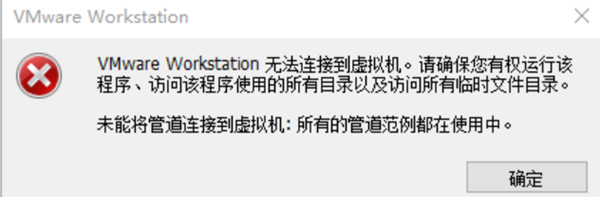
Starten Sie die virtuelle VM-Maschine als Administrator neu.
Methode 3: (Vorübergehende Lösung)
1 Klicken Sie, um den Ordner der heruntergeladenen virtuellen Maschine zu öffnen und die „*.vmx-Datei“ darin zu finden.
2. Klicken Sie, um es im Notepad-Modus zu öffnen, und suchen Sie nach der Zeile „vmci0.present='TURE'“.
3. Klicken Sie, um die neue Zeile zu löschen und schließlich die virtuelle VM-Maschine neu zu starten.
Methode 4:
1. Führen Sie cmd aus und geben Sie ein: regedit. Drücken Sie die Eingabetaste und löschen Sie „HKEY_CURRENT_USERSoftwareVMware.lnc“.
2. Drücken Sie die Taste F5, um die Registrierung zu aktualisieren, und löschen Sie dann den Ordner „.lck“. Wenn ein nicht behebbarer .vmx-Fehler auftritt, löschen Sie die Datei „.vmss“.
Ursache zwei: Eine Ausnahme ist aufgrund des erzwungenen Herunterfahrens der virtuellen Maschine aufgetreten Methode eins: Beziehen Sie sich auf Methode eins und Methode zwei von Grund eins
Beziehen Sie sich auf Methode eins und Methode zwei von Grund eins
Methode zwei:
Öffnen Sie die Aufgabe Manager-Seite: Klicken Sie hier, um alle Prozesse im Zusammenhang mit der VM zu beenden. Starten Sie schließlich den Computer neu und öffnen Sie die VM. 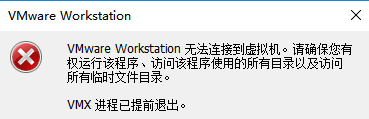
Methode 3:
1 Öffnen Sie die VM, wählen Sie die abnormale virtuelle Maschine aus, klicken Sie mit der rechten Maustaste auf den Netzschalter, um sie herunterzufahren, und klicken Sie dann mit der rechten Maustaste auf „Verwaltung-Klonen“.
2. Klonen Sie die virtuelle Maschine. Je nach Größe der virtuellen Maschine ist die erforderliche Zeit nach dem Klonen unterschiedlich.
3. Klicken Sie, um die zuvor abnormale virtuelle Maschine zu löschen und die geklonte virtuelle Maschine auszuführen, um zu sehen, ob das Problem behoben ist.
Grund 3: Die in Win10 Home Edition aktivierte virtuelle Hyper-V-Maschine ist nicht mit anderen virtuellen Maschinen (z. B. VM) kompatibel.
Methode 1: Hyper-V abbrechen
Klicken Sie der Reihe nach auf „Systemsteuerung – Programme und Funktionen – Windows-Funktionen ein- oder ausschalten“, deaktivieren Sie „Hyper-V“ und starten Sie den Computer neu.
Methode 2:
1. Führen Sie die Eingabeaufforderung als Administrator aus und geben Sie den Befehl „bcdedit/set hypervisorlaunchtype off“ ein. 
2. Starten Sie den Computer neu und führen Sie die VM erneut aus.
Methode 3:
1. Öffnen Sie die Ausführungsseite des Computers, geben Sie „gpedit.msc“ ein und drücken Sie die Eingabetaste, um den Editor für lokale Gruppenrichtlinien zu öffnen.
2. Klicken Sie nacheinander auf „Computerkonfiguration-Verwaltungsvorlage-System-Geräteschutz“.
3. Doppelklicken Sie, um die Option „Virtualisierungsbasierte Sicherheit aktivieren“ zu öffnen, klicken Sie auf der Seite auf „Deaktiviert“ und bestätigen Sie.
Das obige ist der detaillierte Inhalt vonWas tun, wenn die virtuelle Win10 Home Edition-Maschine nicht richtig läuft?. Für weitere Informationen folgen Sie bitte anderen verwandten Artikeln auf der PHP chinesischen Website!
In Verbindung stehende Artikel
Mehr sehen- Einen Ultra -Breitbildschirm gekauft? So machen Sie das Beste daraus
- Windows 11 ändert die Art und Weise, wie Sie Handheld -Gaming -PCs eingeben
- PCI Express 7.0 kommt in Kürze mit einer Geschwindigkeitsbeule, die wir immer noch nicht verwenden können
- Microsoft Copilot verschwindet nach dem letzten Windows -Update
- Windows Paint bekommt mehr AI -Kunst -Updates

